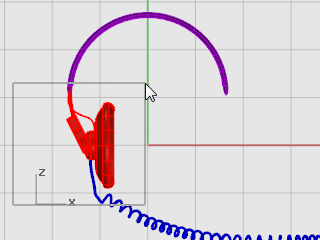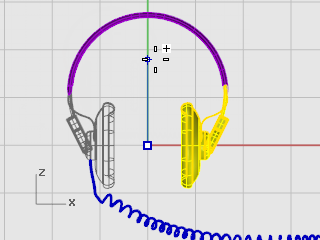Abierto de navegación
Capítulo 1: Auriculares - Barrido, transición y extrusión
Este tutorial muestra la creación de superficies a partir de curvas de perfil con el uso de superficies de transición, barridos y extrusiones.
Aprenderá a:
|
●
|
Utilizar la selección de subobjetos para preseleccionar objetos en un comando. |
|
●
|
Crear una superficie a partir de una curva plana. |
|
●
|
Realizar una transición, revolución, barrido y extrusión de superficies. |
|
●
|
Tapar agujeros planos para crear un sólido. |
|
●
|
Dibuja una hélice alrededor de una curva. |
|
●
|
Igualar extremos de curvas. |
|
●
|
Crear tuberías sólidas. |
|
●
|
Realizar copias simétricas de objetos. |
|
●
|
Usar referencias a objetos. |

 Para abrir el modelo de los auriculares.
Para abrir el modelo de los auriculares.
|
4
|
Abra el archivo del modelo del tutorial Auriculares.3dm. |
Crear el cable del altavoz
La cubierta del altavoz se crea con una superficie de transición, un barrido de un carril, una extrusión sólida de una curva plana y un empalme de superficie. La geometría resultante se une formando un sólido.
 Crear una superficie de transición desde curvas
Crear una superficie de transición desde curvas
Una manera de crear una superficie es utilizar las curvas existentes como guía. Cuando se crea una superficie de transición a través de curvas, las curvas se usan como guías para crear una superficie suave.
|
1.
|
Active la visualización en modo Sombreado en la vista Perspectiva. |
|
2.
|
Seleccione las tres curvas circulares mediante una selección por captura, como en la imagen. |
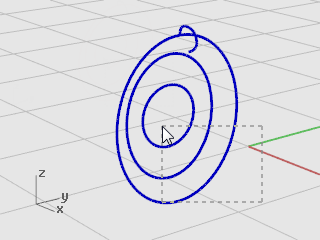
|
3.
|
En el menú Superficie, haga clic en Transición. |
|
4.
|
Cuando le solicite Arrastre el punto de costura a ajustar, observe la aparición de las flechas de dirección de la curva en los puntos de costura y pulse Intro. |
En este modelo están bien alineados para que no tenga que ajustarlos.
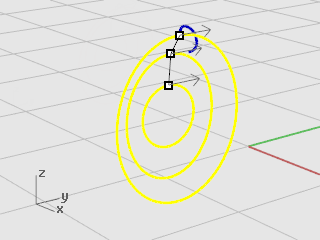
|
5.
|
En el cuadro de diálogo Opciones de transición, haga clic en Aceptar para crear la superficie de transición. |
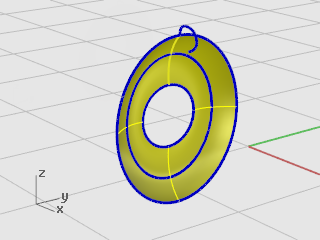
 Extruir el borde de superficie
Extruir el borde de superficie
Extruya el borde de la superficie de transición en el centro para crear la caja del imán.
|
1.
|
Mantenga pulsada la tecla Comando ⌘ y Mayús para seleccionar el borde de superficie en el centro de la superficie de transición. |
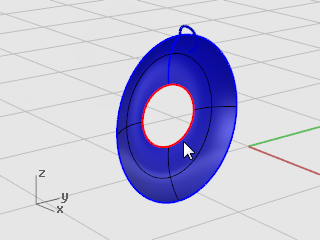
Nota: La selección de objetos con las teclas Comando ⌘ y Mayús se denomina selección de subobjetos.
Mantenga pulsada la tecla Comando ⌘ y Mayús y haga clic para seleccionar caras de polisuperficie, aristas de superficie y polisuperficie, puntos de control, vértices, caras, contornos y bordes de malla, y objetos de un grupo.
|
3.
|
Cuando le solicite Distancia de extrusión, escriba -2 (tenga en cuenta el número negativo) y pulse Intro. |
Se creará un cilindro sólido para la caja del imán que tiene dos unidades de espesor y se extiende en dirección negativa desde el borde de superficie original.
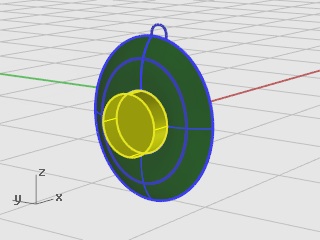
 Extraiga la superficie inferior
Extraiga la superficie inferior
El cilindro que acaba de crear es un objeto de extrusión (sólido). Para quitar la parte inferior, extraiga la parte frontal.
|
1.
|
Mantenga pulsada la tecla Comando ⌘ y Mayús y haga clic para seleccionar la cara inferior. |
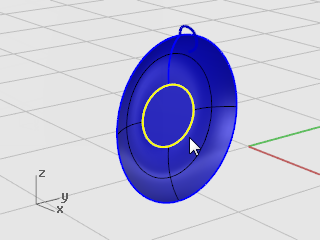
|
3.
|
Cuando le solicite Seleccione las superficies a extraer, seleccione la superficie como se muestra en la imagen y pulse Intro. |
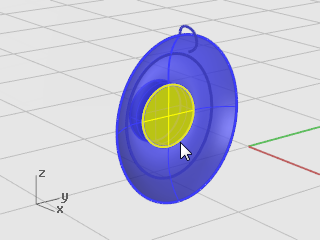
|
4.
|
Pulse la tecla Suprimir. |
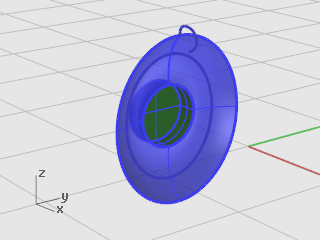
 Redondear el borde de la superficie del cilindro
Redondear el borde de la superficie del cilindro
El valor del radio actual debería ser 1.
|
2.
|
Cuando le solicite Seleccione los bordes a empalmar, seleccione el borde superior del cilindro y pulse Intro. |
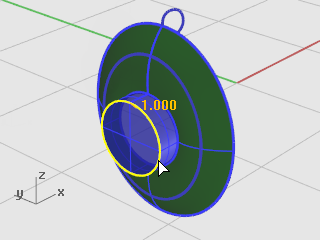
|
3.
|
Cuando le solicite Seleccione el manejador de empalme que desea editar, pulse Intro. |
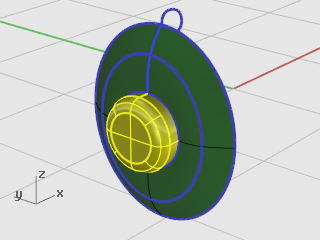
 Unir las superficies
Unir las superficies
Las superficies que comparten un lado se pueden unir y convertirse en una polisuperficie. Ahora tendrá que unir todas las superficies. Como a veces es difícil ver las superficies, utilice dos vistas para seleccionarlas todas.
|
2.
|
En el menú Edición, haga clic en Unir. |
Para unir superficies, debe seleccionar superficies adyacentes con bordes coincidentes.
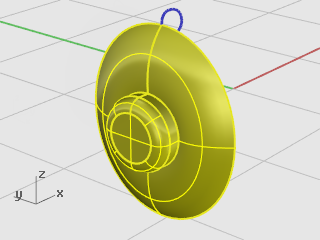
Crear la almohadilla y la cubierta
Realice el barrido de una curva alrededor del borde del cono del auricular para crear la almohadilla alrededor del borde del auricular.
 Restablecer la vista
Restablecer la vista
|
2.
|
Oculte o elimine todas las curvas utilizadas para la transición. |
 Barrido de una curva por un carril
Barrido de una curva por un carril
|
1.
|
Mantenga pulsada la tecla Comando ⌘ y Mayús y haga clic para seleccionar el borde exterior de la superficie de transición. |
|
2.
|
Mantenga pulsada la tecla Mayús y seleccione la curva de carril en la parte superior del altavoz, como se muestra en la imagen. |
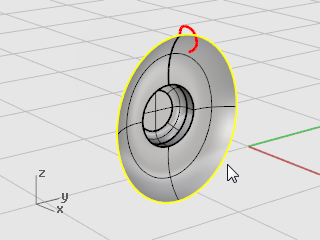
|
4.
|
En el cuadro de diálogo Opciones de barrido de 1 carril, haga clic en Aceptar. |
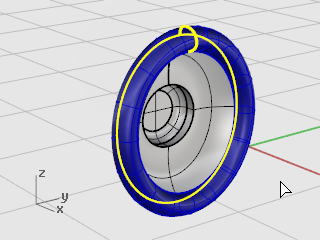
 Crear una superficie desde curvas planas
Crear una superficie desde curvas planas
Rellene el área en la base de la almohadilla con una superficie plana creada desde el borde del barrido.
|
1.
|
Mantenga pulsada la tecla Comando ⌘ y Mayús y haga clic para seleccionar el borde de superficie del cono del altavoz, como se muestra en la imagen. |
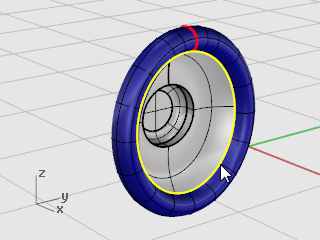
Se creará una superficie plana en la base de la almohadilla.
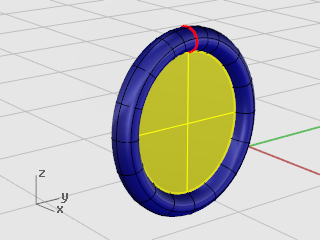
Crear el soporte del altavoz
La parte siguiente es el soporte que une el altavoz con la banda del casco. Como la unidad del altavoz es de una sola pieza, puede desactivar su capa y activar la capa Soporte.
 Restablecer las capas
Restablecer las capas
|
1.
|
En la barra de estado, haga clic en el cuadro Capa. |
|
2.
|
Convierta la capa Soporte en actual y active Curvas de forma de soporte. |
Desactive las demás capas.
 Restablecer la vista
Restablecer la vista
|
4
|
En el menú Vista, haga clic en Zoom > Extensión de todo para ampliar las curvas de forma del soporte en todas las vistas. |
 Extrusión de curva a sólido
Extrusión de curva a sólido
Utilice una curva plana para crear una figura sólida.
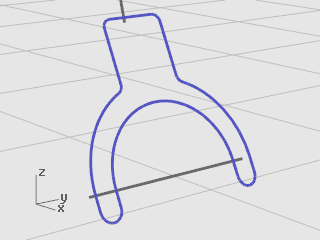
|
3.
|
Cuando le solicite Distancia de extrusión, escriba -1 y pulse Intro. |
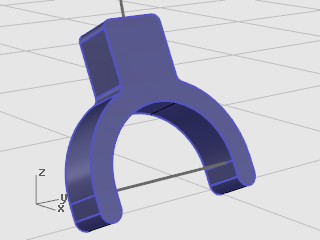
 Redondear los bordes
Redondear los bordes
Redondee los bordes puntiagudos con un empalme.
|
2.
|
Cuando le solicite Seleccione los bordes a empalmar, escriba .2 y pulse Intro. |
|
3.
|
Cuando le solicite Seleccione los bordes a empalmar, haga clic en BordesEnCadena y seleccione el borde delantero del soporte. |
El borde entero del sólido debería quedar resaltado.
|
4.
|
Pulse Intro para terminar la selección de borde. |
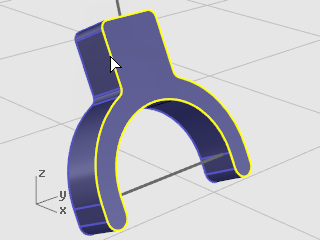
|
5.
|
Cuando le solicite Seleccione los bordes a empalmar, haga clic en BordesEnCadena y seleccione el borde posterior del soporte. |
|
6.
|
Pulse Intro para terminar la selección de borde. |
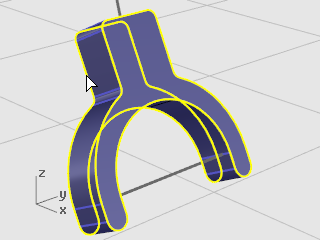
|
7.
|
Pulse Intro para terminar la selección del borde. |
|
8.
|
Cuando le solicite Seleccione el manejador de empalme que desea editar, pulse Intro. |
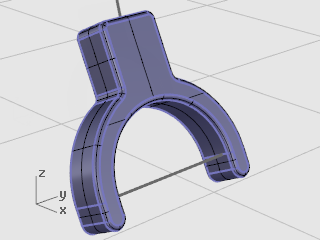
 Crear una superficie tubular a partir de curvas de forma
Crear una superficie tubular a partir de curvas de forma
|
1.
|
Seleccione la curva de la parte superior del soporte del auricular. |
|
2.
|
En el menú Sólido, haga clic en Tubería. |
|
3.
|
Cuando le solicite Radio inicial, escriba .3 y pulse Intro. |
Antes de introducir el radio, configure las opciones de la línea de comandos como Tapar=Plano y Gruesa=No.
|
4.
|
Cuando le solicite Radio final, pulse Intro. |
|
5.
|
Cuando le solicite Punto para el radio siguiente, pulse Intro. |
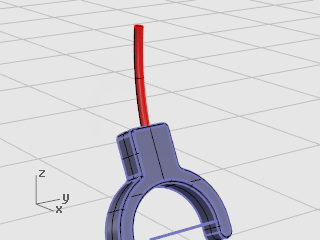
 Para el segundo tubo
Para el segundo tubo
|
1.
|
Seleccione la curva de la parte inferior del soporte del altavoz. |
|
2.
|
En el menú Sólido, haga clic en Tubería. |
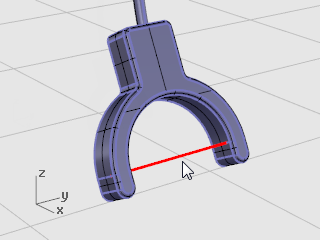
|
3.
|
Cuando le solicite Radio inicial, escriba .2 y pulse Intro. |
|
4.
|
Cuando le solicite Radio final, pulse Intro. |
|
5.
|
Cuando le solicite Punto para el radio siguiente, pulse Intro. |
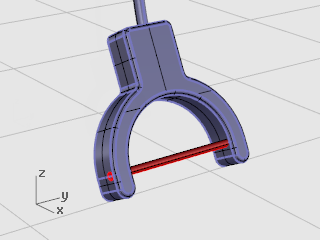
Crear la banda del casco
La banda del casco está compuesta por una serie de elipses barridas a lo largo de una trayectoria.
 Restablecer las capas
Restablecer las capas
|
1.
|
En la barra de estado, haga clic en el cuadro Capa. |
|
2.
|
Convierta la capa Banda en actual y active Curvas de forma de la banda. |
Desactive las demás capas.
 Restablecer la vista
Restablecer la vista
|
4
|
En el menú Vista, haga clic en Zoom > Extensión de todo para ampliar las curvas de forma de la banda del casco en todas las vistas. |
 Crear una elipse perpendicular a una curva
Crear una elipse perpendicular a una curva
|
3.
|
Cuando le solicite Centro de elipse, haga clic en AlrededorDeCurva. |
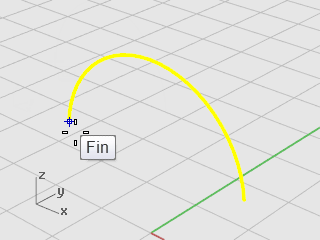
|
4.
|
Cuando le solicite Centro de elipse, designe un punto final de la curva de la banda del casco. |
Utilice la referencia a objetos Fin.
|
5.
|
Cuando le solicite Final de línea, escriba 0.5 y pulse Intro. |
|
6.
|
Cuando le solicite Final de primer eje, arrastre el cursor en la dirección X y haga clic. |
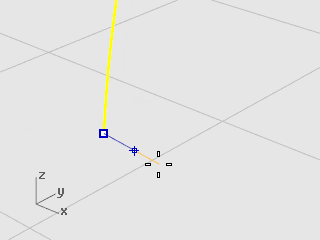
|
7.
|
Cuando le solicite Final de segundo eje, escriba 2 y pulse Intro. |
|
8.
|
Cuando le solicite Final de segundo eje, arrastre el cursor en la dirección Y y haga clic. |
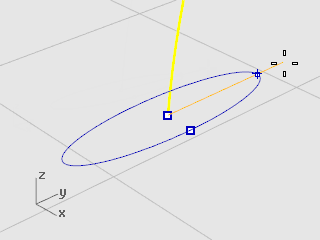
 Matriz de una curva a lo largo de una trayectoria
Matriz de una curva a lo largo de una trayectoria
|
3.
|
Cuando le solicite Seleccione la curva de trayectoria, seleccione la curva de la banda del casco. |
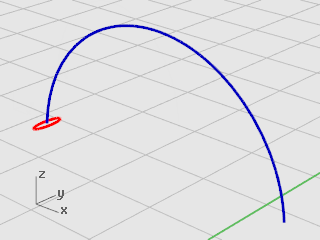
|
4.
|
En el cuadro de diálogo Opciones de matriz a lo largo de curva, en Método, defina el Número de elementos a 3. |
|
5.
|
En Orientación, haga clic en Forma libre y pulse Aceptar. |
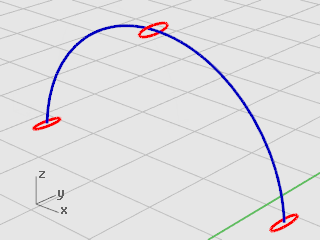
 Escalar la elipse
Escalar la elipse
Escale la elipse del centro para hacerla más grande.
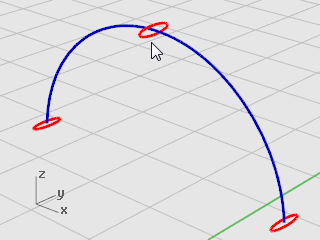
Escalar1D estira un objeto en una dirección.
|
3.
|
Cuando le solicite Punto de origen, en la vista Perspectiva, designe el centro de la elipse seleccionada. |
|
4.
|
Cuando le solicite Factor de escala o primer punto de referencia, escriba 2 y pulse Intro. |
|
5.
|
Cuando le solicite Dirección de escala, arrastre el cursor en la dirección Y y haga clic. |
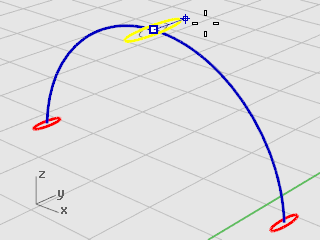
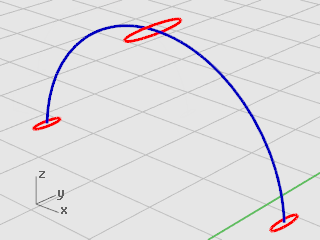
 Realizar un barrido por un carril
Realizar un barrido por un carril
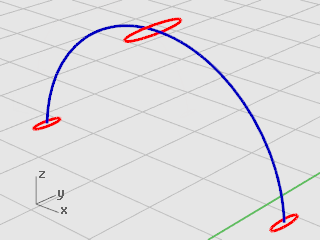
|
3.
|
Cuando le solicite Arrastre el punto de costura a ajustar, examine la dirección y los puntos de costura de las curvas para asegurarse de que no están torcidos y pulse Intro. |
|
4.
|
En el cuadro de diálogo Opciones de barrido de 1 carril, haga clic en Aceptar. |
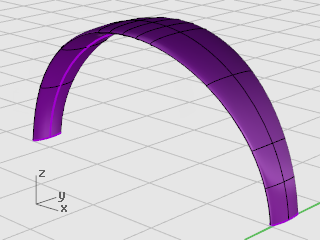
Redondear los extremos de la banda del casco
Utilice la misma elipse con que formó la primera curva de perfil transversal para la banda para crear un extremo redondeado. Empiece partiendo la elipse por la mitad.
 Restablecer la vista
Restablecer la vista
|
2.
|
En la vista Perspectiva, amplíe el extremo izquierdo de la banda que acaba de crear. |
 Partir la elipse por la mitad
Partir la elipse por la mitad
|
2.
|
En el menú Edición, haga clic en Partir. |
|
3.
|
Cuando le solicite Seleccione los objetos de corte, haga clic en la opción Punto. |
|
4.
|
Active la referencia a objetos Cuad. |
|
5.
|
Cuando le solicite Punto para dividir la curva, designe los dos cuadrantes en el eje estrecho de la elipse. |
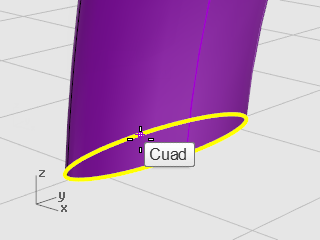
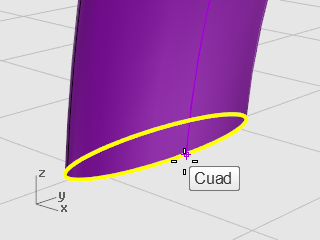
|
6.
|
Cuando le solicite Punto para dividir la curva, pulse Intro. |
La elipse se dividirá en dos mitades.
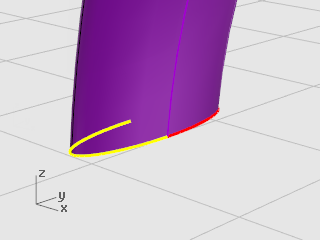
 Crear una superficie de revolución
Crear una superficie de revolución
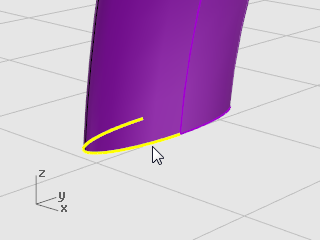
|
2.
|
En el menú Superficie, haga clic en Revolución. |
|
3.
|
Cuando le solicite Inicio del eje de revolución, designe el extremo de la mitad de la elipse. |
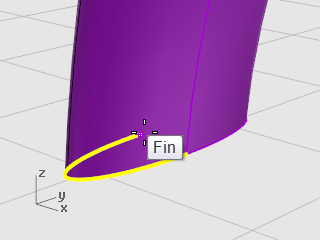
|
4.
|
Cuando le solicite Final del eje de revolución, designe el otro extremo de la mitad de la elipse. |
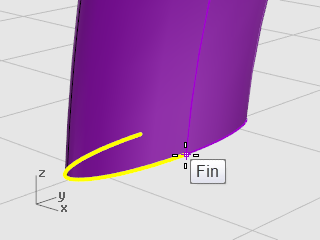
|
5.
|
Cuando le solicite Inicio de línea, escriba 0 y pulse Intro. |
|
6.
|
Cuando le solicite Radio inicial, escriba 180 y pulse Intro. |
Se creará una superficie redondeada al final de la banda del casco.
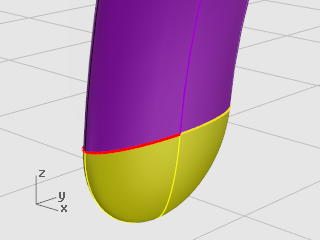
|
7.
|
Repita estos pasos para el otro extremo de la banda. |
 Reflejar el extremo redondeado
Reflejar el extremo redondeado
|
1.
|
Seleccione el extremo redondeado. |
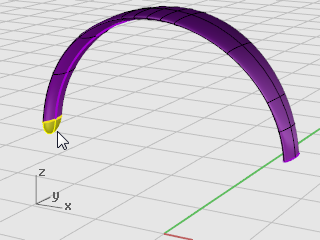
|
2.
|
En el menú Transformar, haga clic en Simetría. |
|
3.
|
Cuando le solicite Inicio del plano de simetría, escriba 0. |
|
4.
|
Cuando le solicite el Final del plano de simetría, arrastre la línea de simetría en la dirección Y, como se muestra en la imagen. |
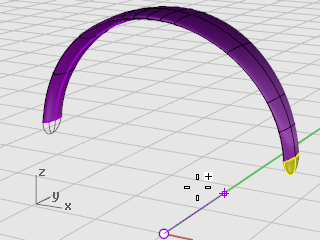
 Unir las superficies
Unir las superficies
|
2.
|
En el menú Edición, haga clic en Unir. |
Tres superficies se unen formando una polisuperficie.
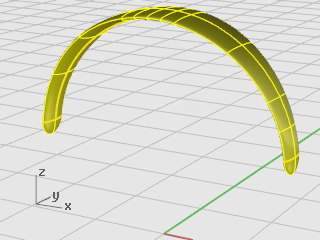
Crear el cable del altavoz
Utilice una capa aparte para crear el cable del altavoz.
 Restablecer las capas
Restablecer las capas
|
1.
|
En la barra de estado, haga clic en el cuadro Capa. |
|
2.
|
Convierta la capa Curvas de forma del cable en actual y active la capa Cable. |
Desactive las demás capas.
 Restablecer la vista
Restablecer la vista
 Aumentar el grosor de la cuerda
Aumentar el grosor de la cuerda
|
1.
|
En el menú Curva, haga clic en Hélice. |
|
2.
|
Cuando le solicite Centro de elipse, haga clic en AlrededorDeCurva. |
|
3.
|
Cuando le solicite Seleccione la curva a revolucionar, seleccione la curva del perfil de la lente. |
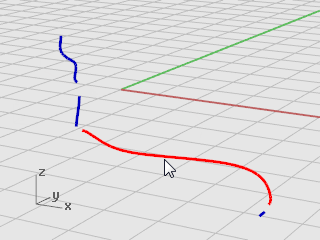
|
4.
|
Cuando le solicite Radio y punto inicial, escriba 1 y pulse Intro. |
El radio de la hélice quedará definido.
|
5.
|
Cuando le solicite Radio y punto inicial, escriba Giros=30 y NúmDePuntosPorGiro=8. |
|
6.
|
Cuando le solicite Radio y punto inicial, en la vista Derecha arrastre el cursor hacia la izquierda y haga clic. |
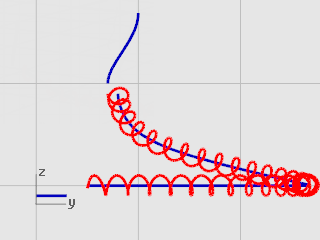
 Restablecer la vista
Restablecer la vista
|
2.
|
En la vista Perspectiva, amplíe el extremo izquierdo de la hélice que acaba de crear. |
 Igualar y unir la hélice con las curvas finales
Igualar y unir la hélice con las curvas finales
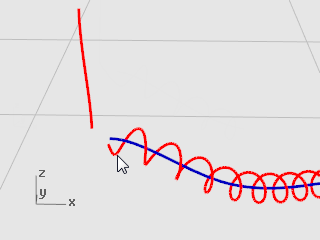
|
2.
|
Cuando le solicite Seleccione curva abierta a cambiar - designe final cercano, seleccione cerca del final izquierdo de la hélice. |
|
3.
|
Cuando le solicite Seleccione curva abierta a igualar - designe final cercano, seleccione cerca del extremo inferior de la curva vertical. |
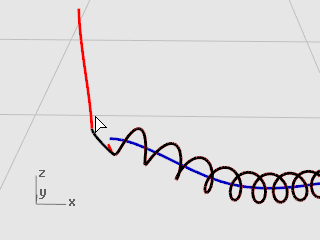
|
4.
|
En el cuadro de diálogo Igualar curva, en Continuidad, haga clic en Tangencia, en Mantener otro final haga clic en Posición, y luego haga clic en Unir. |
|
5.
|
Repita los pasos 3 a 6 para el otro extremo de la hélice. |
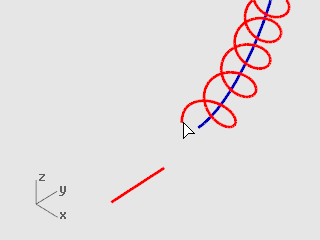
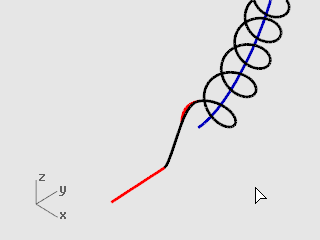
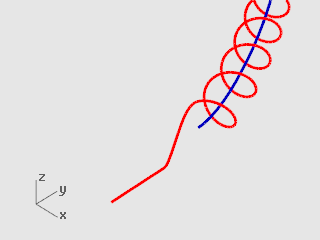
 Crear el cable del altavoz
Crear el cable del altavoz
|
2.
|
En el menú Sólido, haga clic en Tubería. |
|
3.
|
Cuando le solicite Radio inicial, escriba .2 y pulse Intro. |
|
4.
|
Cuando le solicite Radio final, pulse Intro. |
|
5.
|
Cuando le solicite Punto para el radio siguiente, pulse Intro. |
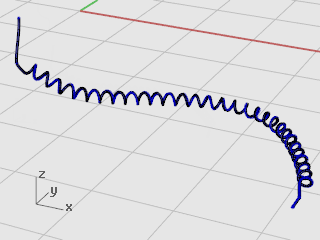
 Crear el segundo cable
Crear el segundo cable
|
1.
|
Seleccione la curva en la parte superior izquierda. |
|
2.
|
En el menú Sólido, haga clic en Tubería. |
|
3.
|
Cuando le solicite Radio inicial, escriba 0.1 y pulse Intro. |
|
4.
|
Cuando le solicite Radio final, pulse Intro. |
|
5.
|
Cuando le solicite Punto para el radio siguiente, pulse Intro. |
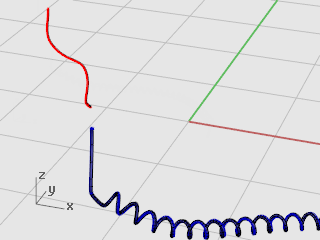
Crear copias simétricas de las partes del auricular
Refleje las piezas para crear la otra parte de los auriculares.
 Restablecer las capas
Restablecer las capas
|
1.
|
En la barra de estado, haga clic en el cuadro Capa. |
|
2.
|
Active todas las capas. |
 Restablecer la vista
Restablecer la vista
Eliminar todas las curvas de forma
|
1.
|
Pulse Esc para deseleccionarlo todo. |
|
3.
|
Pulse la tecla Suprimir. |
 Reflejar la mitad izquierda de los auriculares
Reflejar la mitad izquierda de los auriculares
|
1.
|
En la vista Frontal, seleccione por ventana los objetos como se muestra en la imagen. |
(Seleccione el altavoz, el soporte, el cable pequeño y la elipse rotada.)
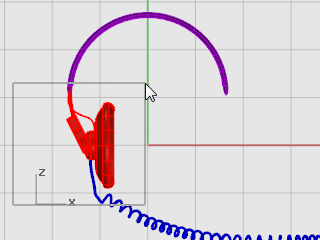
|
2.
|
En el menú Transformar, haga clic en Simetría. |
El comando Reflejar depende de la vista que esté activa. El comando utiliza el plano de construcción de la vista activa para definir el plano de la copia simétrica. El plano de la copia simétrica es perpendicular al plano de construcción. Dos puntos definen la línea de este plano sobre el que se realizará la simetría de los objetos seleccionados.
|
3.
|
Cuando le solicite Inicio del plano de simetría, escriba 0,0. |
Este es el primer punto de la línea de simetría.
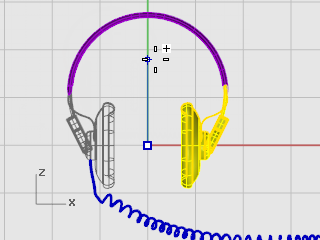
|
4.
|
Cuando le solicite Final del plano de simetría, active el modo Orto, arrastre la línea de simetría hacia arriba y haga clic.
|

 Más información
Más información
También puede consultar este tutorial en vídeo que muestra un método de modelado más sofisticado de unos auriculares con la función Gumball de Rhino: Modeling stereo headphones.


![]() Para abrir el modelo de los auriculares.
Para abrir el modelo de los auriculares.![]() Crear una superficie de transición desde curvas
Crear una superficie de transición desde curvas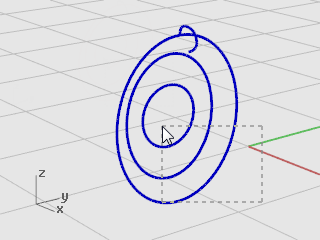
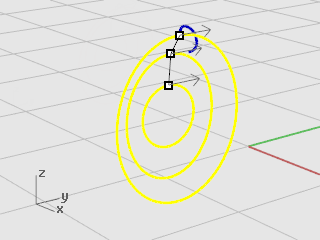
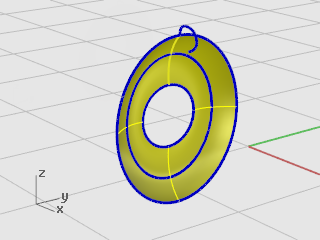
![]() Extruir el borde de superficie
Extruir el borde de superficie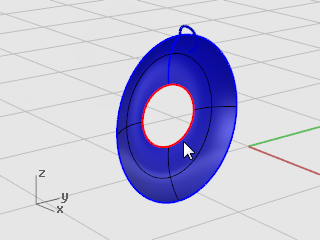
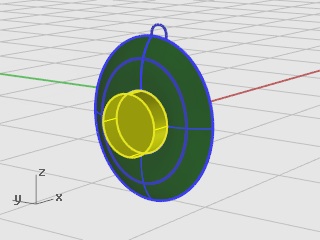
![]() Extraiga la superficie inferior
Extraiga la superficie inferior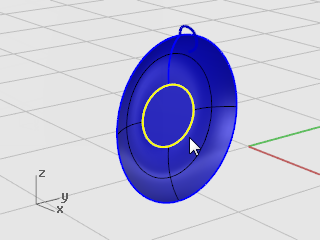
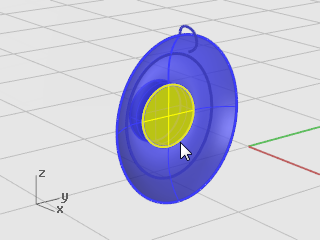
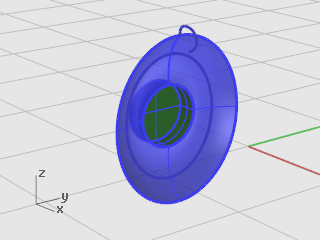
![]() Redondear el borde de la superficie del cilindro
Redondear el borde de la superficie del cilindro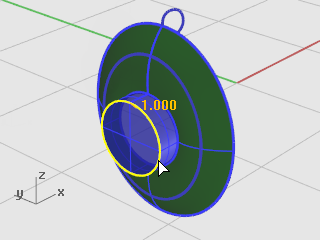
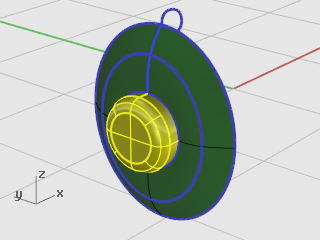
![]() Unir las superficies
Unir las superficies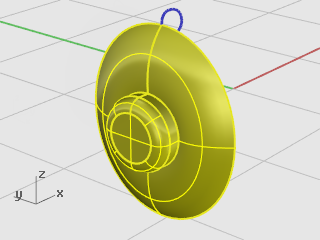
![]() Restablecer la vista
Restablecer la vista![]() Barrido de una curva por un carril
Barrido de una curva por un carril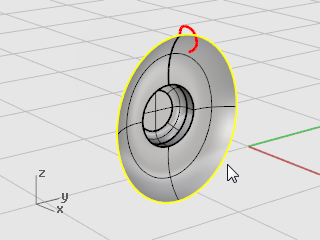
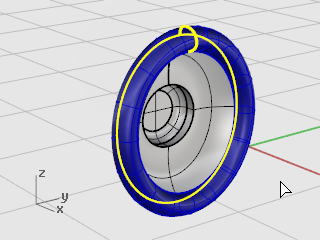
![]() Crear una superficie desde curvas planas
Crear una superficie desde curvas planas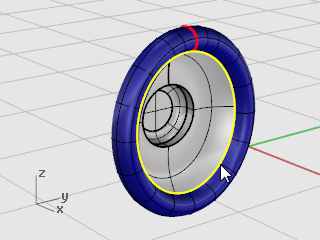
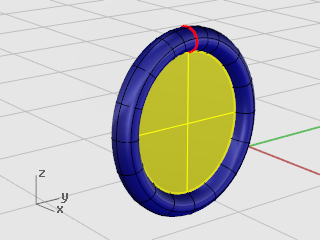
![]() Restablecer las capas
Restablecer las capas![]() Restablecer la vista
Restablecer la vista![]() Extrusión de curva a sólido
Extrusión de curva a sólido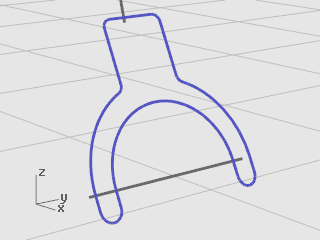
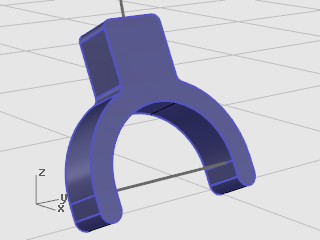
![]() Redondear los bordes
Redondear los bordes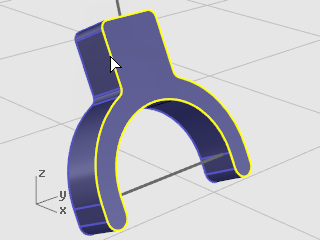
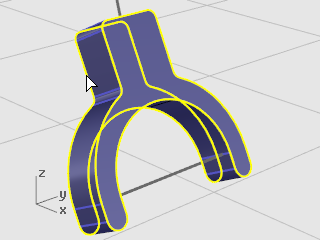
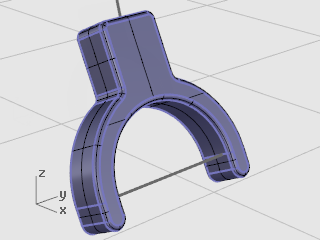
![]() Crear una superficie tubular a partir de curvas de forma
Crear una superficie tubular a partir de curvas de forma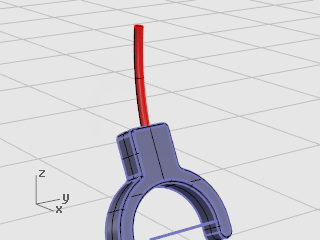
![]() Para el segundo tubo
Para el segundo tubo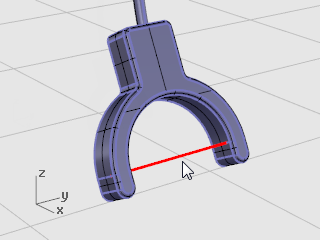
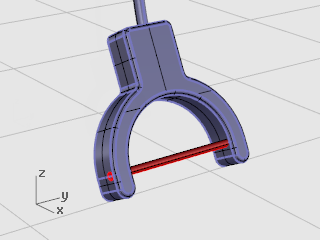
![]() Restablecer las capas
Restablecer las capas![]() Restablecer la vista
Restablecer la vista![]() Crear una elipse perpendicular a una curva
Crear una elipse perpendicular a una curva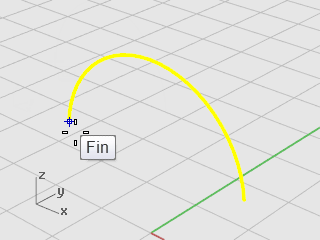
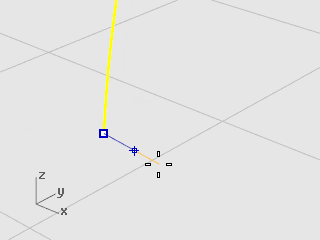
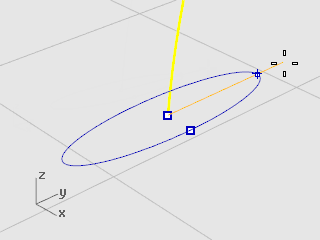
![]() Matriz de una curva a lo largo de una trayectoria
Matriz de una curva a lo largo de una trayectoria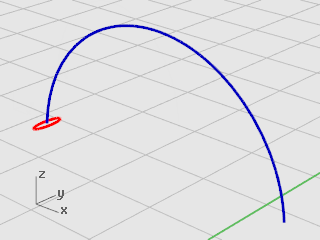
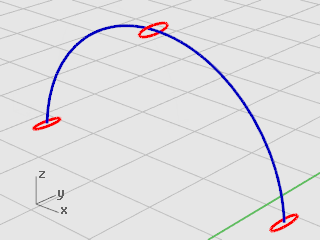
![]() Escalar la elipse
Escalar la elipse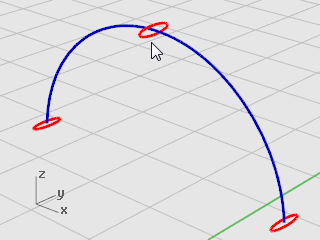
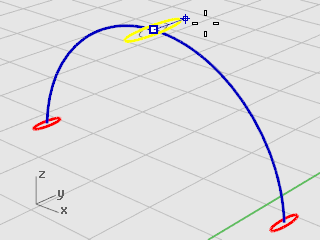
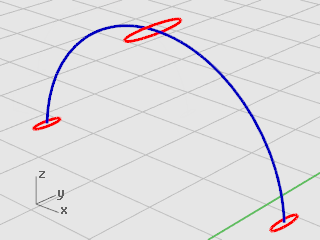
![]() Realizar un barrido por un carril
Realizar un barrido por un carril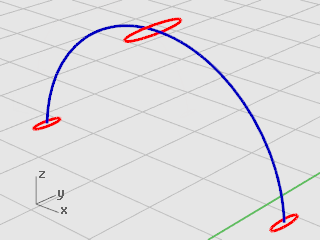
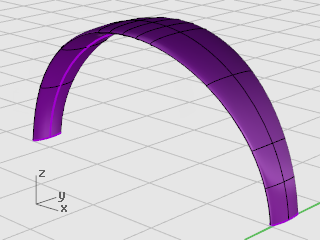
![]() Restablecer la vista
Restablecer la vista![]() Partir la elipse por la mitad
Partir la elipse por la mitad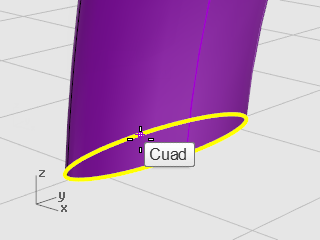
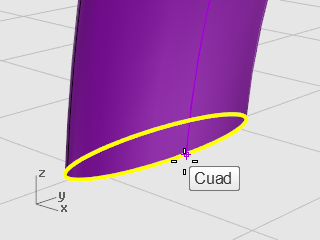
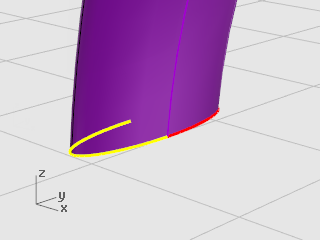
![]() Crear una superficie de revolución
Crear una superficie de revolución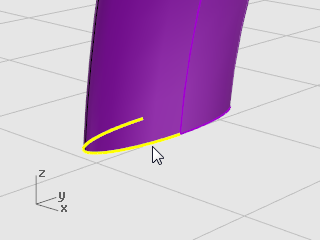
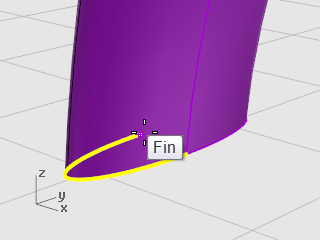
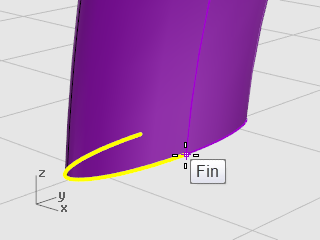
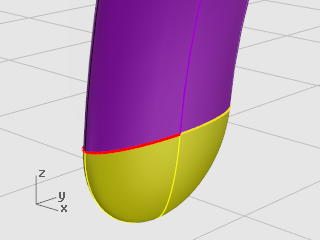
![]() Reflejar el extremo redondeado
Reflejar el extremo redondeado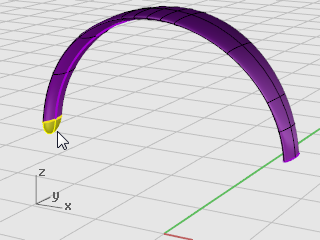
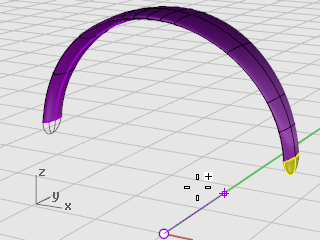
![]() Unir las superficies
Unir las superficies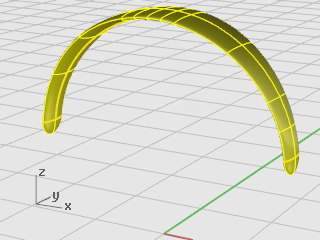
![]() Restablecer las capas
Restablecer las capas![]() Restablecer la vista
Restablecer la vista![]() Aumentar el grosor de la cuerda
Aumentar el grosor de la cuerda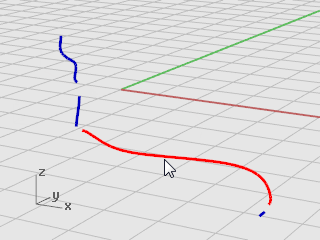
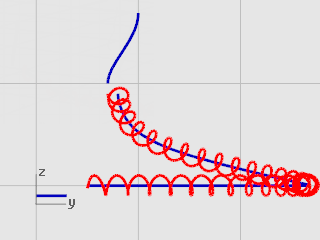
![]() Restablecer la vista
Restablecer la vista![]() Igualar y unir la hélice con las curvas finales
Igualar y unir la hélice con las curvas finales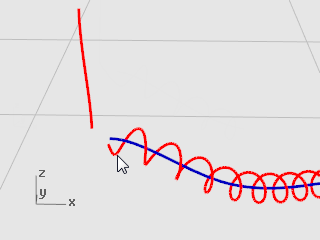
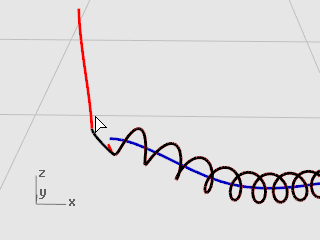
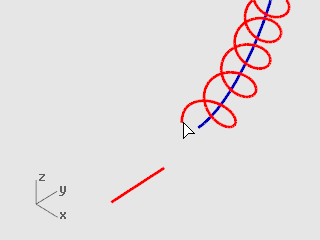
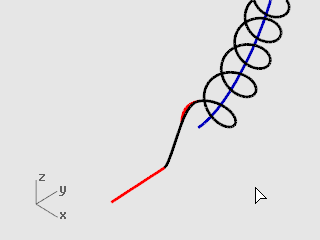
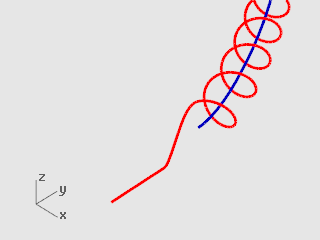
![]() Crear el cable del altavoz
Crear el cable del altavoz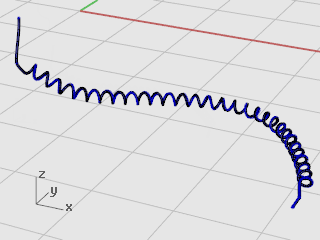
![]() Crear el segundo cable
Crear el segundo cable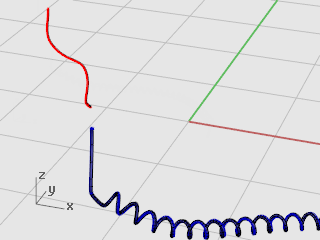
![]() Restablecer las capas
Restablecer las capas![]() Restablecer la vista
Restablecer la vista![]() Reflejar la mitad izquierda de los auriculares
Reflejar la mitad izquierda de los auriculares